Как самому в AdFox Yandex добавить сайты и создать рекламную компанию…
Здравствуйте, уважаемые читатели WebMacter.ru. Технологическая платформа AdFox Yandex- это система управления рекламой на сайте, которая приобретена компанией Яндекс в 2014 году. Но она не ограничивается только показом рекламы от РСЯ! Её функционал, огромный и покажется запутанный для новичков вебмастеров и рекламных менеджеров.
Итак, что же теперь есть в AdFox? Есть все для удобства вебмастеров и централизации сервисов! Яндекс соединил в одном интерфейсе AdFox и РСЯ свою рекламную сеть для показа баннеров на сайтах.
Но знайте, что они не совсем одно и то же и они различаются…
РСЯ даёт возможность показывать на сайте текстово-графические блоки от Яндекса, которые настраиваются по интересам, предпочтениям и поведению пользователей, но система AdFox, это совсем другое. Это своего рода связующее звено между РСЯ и рекламным менеджером и даёт возможность использовать дополнительные возможности управления рекламой и, интегрировать другие рекламные площадки.
Система использует интерфейс «Яндекса», если у вас был какой-либо опыт работы с Яндекс.Директ либо РСЯ, вы легко здесь освоитесь. Однако есть трудности в понимании сложного рабочего процесса и настроек.
Объединяя баннеры с таких платформ, как AdFox и других рекламных систем, а также с РСЯ, вы повысите монетизацию рекламы на сайте. Но знайте, что AdFox сам по себе не предоставляет вознаграждений — они получаются за счёт управления рекламными системами через его интерфейс и начисляются в рекламной сети Яндекс, если вы заключили с ним договор.
После всех настроек в AdFox, чтобы увеличить потенциал монетизации, потребуется время для накопления опыта в показах. Только тогда вы сможете в полной мере воспользоваться преимуществами этой системы и получать доход от показа рекламы на сайтах.
Добавление сайта в AdFox
Для показа рекламы на веб-ресурсе, нужно вначале добавить сайт в AdFox…
Осуществление этой процедуры начните с авторизации в аккаунте Яндекса и создания личного кабинета в системе здесь: https://adfox.yandex.ru/v2/dashboard.
Включите новый интерфейс и после этого перейдите на соответствующую вкладку «Сайты» и добавить сайт. На приведённом ниже изображении, есть уже имеющиеся в системе ресурсы с соответствующими показателями, это количество загрузок баннеров, переходов по ним и прочее.
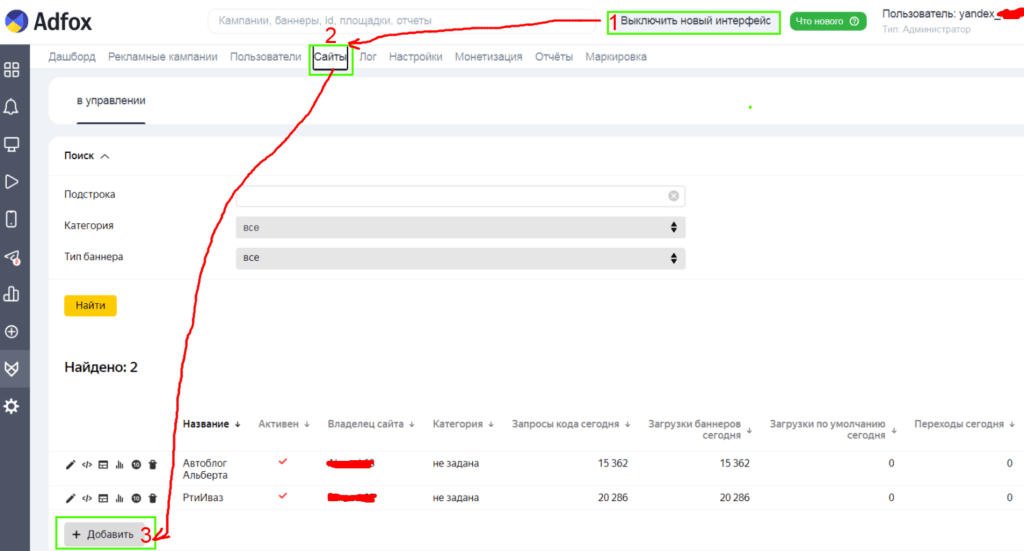
При выполнении процедуры добавления сайта укажите его наименование. Категория и владелец могут быть настроены позднее, через соответствующие вкладки «Настройки» и «Пользователи».
После этого можно выбирать соответствующие коды, которые размещаются на сайте…
Например, вот такой код загрузчика рекламы и рекламного блока:
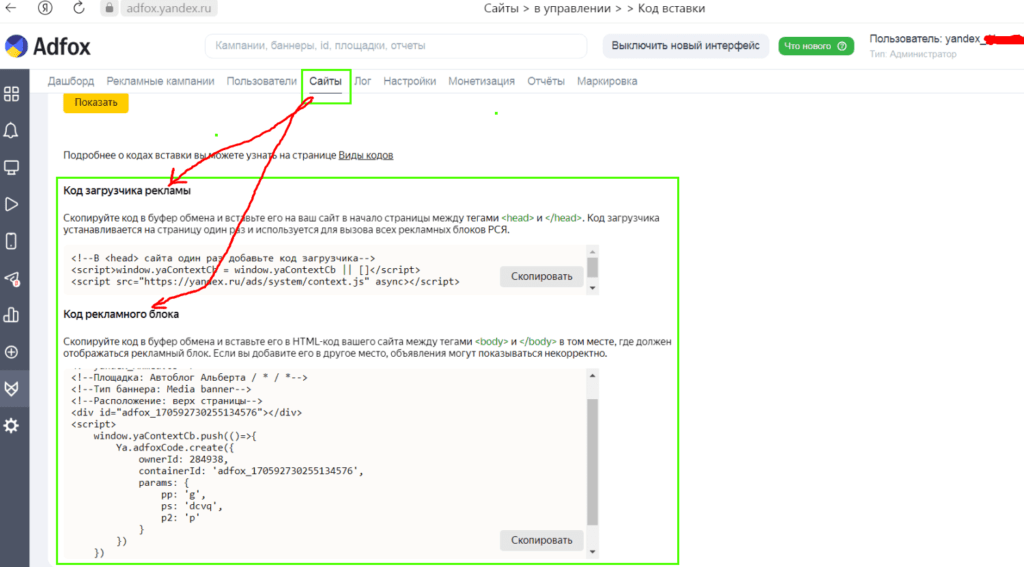
Затем щёлкнув на иконку «Разделы» рядом с названием нужного сайта на вкладке создаём разделы, которые определяются по URL сайта. Пишем название раздела, например, «Сквозные баннеры в записях и страницах» и сохраняем шаблоны URL разделов сайта.
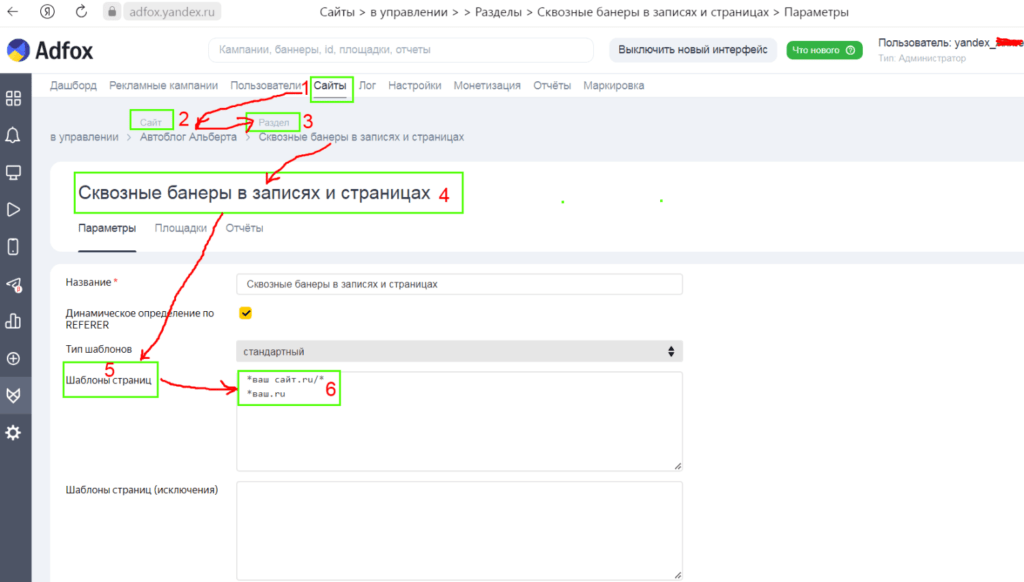
Далее можно устанавливать дополнительные настройки в системе AdFox. Это делается на соответствующих вкладках, где доступны различные функции, например, редактировать типы и размеры баннеров, доступные на вашем сайте, а также настроить свои размеры, если они отличаются от предопределённых системой.
А также можно настроить категории сайтов для разделения их по типам и указать расположения баннеров на страницах сайта. Вы также можете определить предопределённые параметры таргетирования или размещения рекламы с помощью профилей, а также установить системные и пользовательские параметры. Наконец, вы можете включить оповещения на свой Емайл адрес для статистических и других отчётов.
После того как всё сделаете, подключите рекламные площадки и начинайте показывать баннеры на сайте…
Пользователи: рекламодатели и владельцы сайтов
В системе AdFox есть разные типы пользователей, например, рекламодатель RSYaAdvertiser. Как владелец сайтов вы управляете площадками, а для создания рекламы вам нужен будет рекламодатель.
Добавьте рекламодателей на вкладке «Пользователи», при этом создаётся уникальный логин на Яндексе с именем пользователя. Во вкладке «Владельцы сайтов» заполните контактную информацию и внизу задайте права и возможности для нового участника проекта. На указанный ваш Емайл адрес отправится письмо для подтверждения.
Затем на вкладке «Рекламные кампании» нажимаем кнопку «Добавить».
Как создать рекламную кампанию (ДМ) динамической монетизации рассмотрим в следующей статье.
Удачи вам и всего хорошего! До скорых встреч на страницах блога WebMacter.ru.
Читайте также:
Как монетизировать сайты в РСЯ
Рекомендательный виджет в Adfox